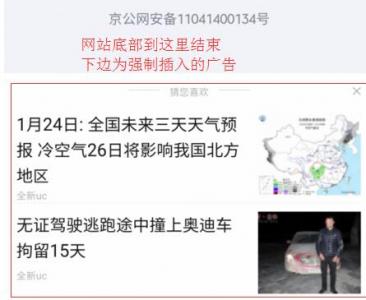在 Mac 上打开鼠标键后,您可以使用键盘或数字小键盘移动鼠标指针和按下鼠标键。
以下插图显示在“鼠标键”处于打开状态时,键盘上可使用的按键(左侧按键),以及数字小键盘上可使用的按键(右侧按键)。

注意:打开鼠标键后,不能使用键盘或数字小键盘来输入文本。
移动鼠标指针:
使用数字小键盘:使用小键盘上的 7、8、9、4、6、1、2、3 键。
使用键盘:使用 7、8、9、U、O、J、K、L 键。
点按鼠标按钮:
使用数字小键盘:按下小键盘上的 5 键。
使用键盘:按下 I 键。
按住鼠标按钮:
使用数字小键盘:按下小键盘上的 0(零)键。
使用键盘:按下 M 键。
释放鼠标按钮:
使用数字小键盘:句点)。
使用键盘:句点)。
若要使用“辅助功能”中的“快捷键”面板快速打开或关闭“鼠标键”,请按下 Option-Command-F5(或者如果 Mac 或妙控键盘配备了触控 ID,则快速按下触控 ID 三次)。

还可以使用键盘快捷键、辅助切换或面部表情来执行鼠标操作,如左键点按、右键点按或者连按。
1.选取苹果菜单 >“系统偏好设置”。

2.点按“辅助功能” 。

3.点按“指针控制”,点按“备选控制方法”,然后选择“启用备选指针操作”。

4.若要自定操作,请点按“选项”。

以上就是小编今天为大家分享的在 Mac 上使用鼠标键来控制指针的方法,希望对您有所帮助,想了解更多关于Mac相关知识,请关注wervps吧!
未经允许不得转载:搬瓦工VPS_美国VPS » 在 Mac 上如何使用鼠标键来控制指针?
 搬瓦工VPS_美国VPS
搬瓦工VPS_美国VPS